Mặc dù những phần mềm chỉnh sửa ảnh chuyên nghiệp giúp người dùng xử lý hình ảnh với những yêu cầu cao hơn, nhưng một vài thủ thuật đơn giản thì người dùng cũng có thể sử dụng ngay Microsoft Paint.
Để làm mờ ảnh, che nội dung trong hình ảnh, người dùng có thể sử dụng một số công cụ online, hoặc làm mờ ảnh trong Photoshop thông qua tính năng tính năng Blur Gallery để tăng thêm hiệu ứng cho ảnh. Microsoft Paint cũng có tùy chọn làm mờ theo các cách khác nhau, tùy theo người dùng lựa chọn để thuận tiện khi sử dụng. Bài viết dưới đây sẽ hướng dẫn bạn đọc cách làm mờ ảnh trên Microsoft Paint.
- Cách làm mờ ảnh online nhanh chóng
- Cách làm mờ ảnh bằng Adobe Photoshop Fix Android
- Những ứng dụng xóa phông nền ảnh "ảo diệu" bạn nên thử
- Cách làm mờ nền trong Photoshop
Cách 1: Làm mờ ảnh trên Paint phím Ctrl và phím +/-
Bước 1:
Người dùng nhập hình ảnh muốn chỉnh sửa, làm mờ vào phần mềm Paint rồi chọn tiếp vào công cụ Select, sau đó khoanh vùng hình ảnh muốn làm mờ.
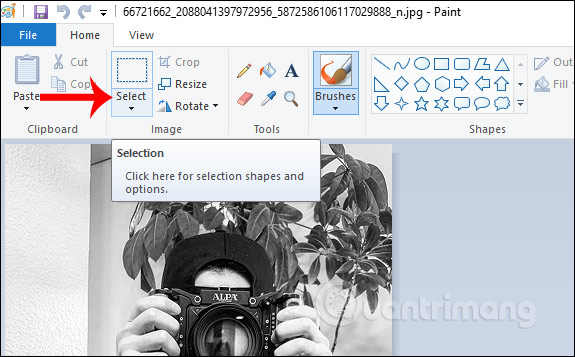
Bước 2:
Tiếp đến chúng ta sử dụng tổ hợp phím Ctrl và phím + / - trên bàn phím để làm mờ vùng ảnh đã chọn.
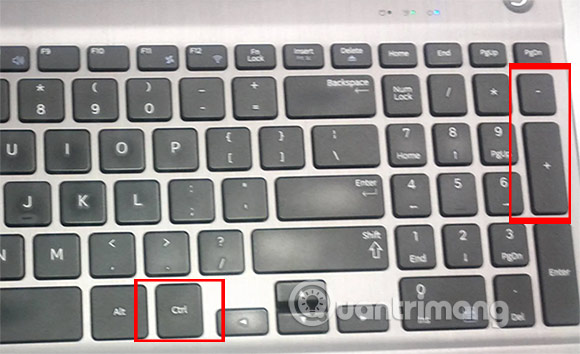
Trong trường hợp máy tính của bạn không có bàn phím số ở bên phải thì có thể mở bàn phím ảo trên máy tính. Tại giao diện bàn phím ảo trong ta nhấn vào nút Options.

Tiếp đến tích chọn vào Turn on numeric key pad để hiển thị bàn phím bên phải.
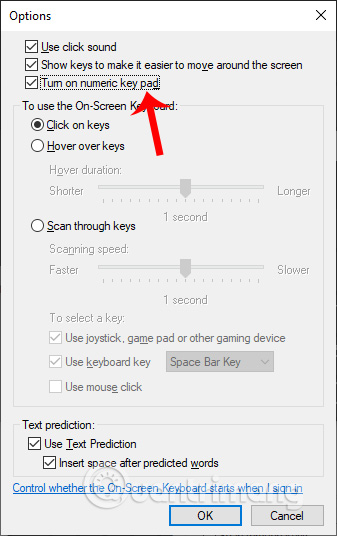
Kết quả trong giao diện bàn phím ảo hiển thị bàn phím số như hình dưới đây. Bạn chỉ cần nhấn Ctrl + +/- để điều chỉnh mức độ làm mờ cho hình ảnh.
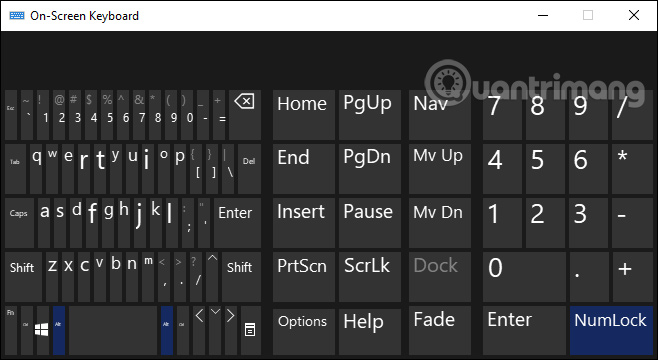
Bước 3:
Bạn nhấn + hoặc – để tăng hoặc giảm mức độ làm mờ cho vùng ảnh đã chọn. Kết quả chúng ta được hình ảnh như dưới đây.
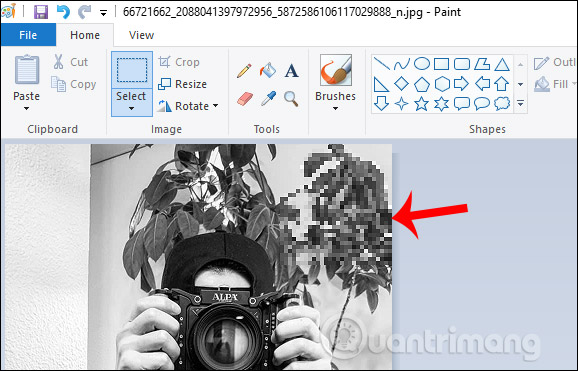
Cách 2: Làm mờ ảnh trên Paint bằng Select
Cách làm mờ nội dung này sẽ khác hơn bằng cách cắt ghép các hình và chồng lên nhau để ẩn đi nội dung trong ảnh.
Bước 1:
Chúng ta cũng mở hình ảnh trên Paint rồi nhấn vào Select để khoanh vùng nội dung cần làm mờ. Tiếp đến người dùng di chuyển vùng ảnh sang vị trí khác, rồi tiếp tục khoanh vùng hình ảnh khác.
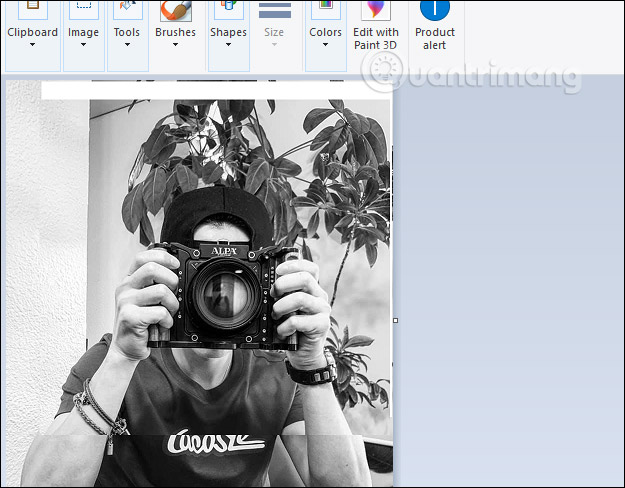
Bước 2:
Người dùng tiếp tục khoanh vùng ảnh đó rồi di chuyển lên xuống phóng to hoặc thu nhỏ để che đi nội dung trong hình ảnh là xong.
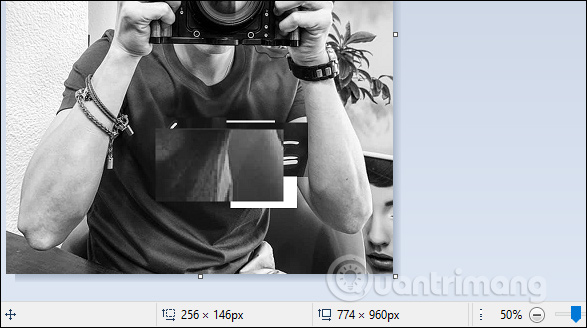
Nhìn chung 2 cách che nội dung trong ảnh, làm mờ ảnh bên trên trong Paint chỉ áp dụng với những trường hợp cần xử lý nhanh, không đòi hỏi sự chuyên nghiệp và tính thẩm mỹ khi xử lý ảnh. Ảnh sau khi sửa xong chỉ cần lưu lại là được.
Chúc các bạn thực hiện thành công!
 Công nghệ
Công nghệ  AI
AI  Windows
Windows  iPhone
iPhone  Android
Android  Học IT
Học IT  Download
Download  Tiện ích
Tiện ích  Khoa học
Khoa học  Game
Game  Làng CN
Làng CN  Ứng dụng
Ứng dụng 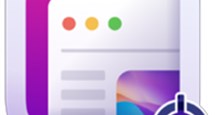






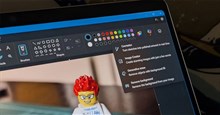











 Linux
Linux  Đồng hồ thông minh
Đồng hồ thông minh  macOS
macOS  Chụp ảnh - Quay phim
Chụp ảnh - Quay phim  Thủ thuật SEO
Thủ thuật SEO  Phần cứng
Phần cứng  Kiến thức cơ bản
Kiến thức cơ bản  Lập trình
Lập trình  Dịch vụ công trực tuyến
Dịch vụ công trực tuyến  Dịch vụ nhà mạng
Dịch vụ nhà mạng  Quiz công nghệ
Quiz công nghệ  Microsoft Word 2016
Microsoft Word 2016  Microsoft Word 2013
Microsoft Word 2013  Microsoft Word 2007
Microsoft Word 2007  Microsoft Excel 2019
Microsoft Excel 2019  Microsoft Excel 2016
Microsoft Excel 2016  Microsoft PowerPoint 2019
Microsoft PowerPoint 2019  Google Sheets
Google Sheets  Học Photoshop
Học Photoshop  Lập trình Scratch
Lập trình Scratch  Bootstrap
Bootstrap  Năng suất
Năng suất  Game - Trò chơi
Game - Trò chơi  Hệ thống
Hệ thống  Thiết kế & Đồ họa
Thiết kế & Đồ họa  Internet
Internet  Bảo mật, Antivirus
Bảo mật, Antivirus  Doanh nghiệp
Doanh nghiệp  Ảnh & Video
Ảnh & Video  Giải trí & Âm nhạc
Giải trí & Âm nhạc  Mạng xã hội
Mạng xã hội  Lập trình
Lập trình  Giáo dục - Học tập
Giáo dục - Học tập  Lối sống
Lối sống  Tài chính & Mua sắm
Tài chính & Mua sắm  AI Trí tuệ nhân tạo
AI Trí tuệ nhân tạo  ChatGPT
ChatGPT  Gemini
Gemini  Điện máy
Điện máy  Tivi
Tivi  Tủ lạnh
Tủ lạnh  Điều hòa
Điều hòa  Máy giặt
Máy giặt  Cuộc sống
Cuộc sống  TOP
TOP  Kỹ năng
Kỹ năng  Món ngon mỗi ngày
Món ngon mỗi ngày  Nuôi dạy con
Nuôi dạy con  Mẹo vặt
Mẹo vặt  Phim ảnh, Truyện
Phim ảnh, Truyện  Làm đẹp
Làm đẹp  DIY - Handmade
DIY - Handmade  Du lịch
Du lịch  Quà tặng
Quà tặng  Giải trí
Giải trí  Là gì?
Là gì?  Nhà đẹp
Nhà đẹp  Giáng sinh - Noel
Giáng sinh - Noel  Hướng dẫn
Hướng dẫn  Ô tô, Xe máy
Ô tô, Xe máy  Tấn công mạng
Tấn công mạng  Chuyện công nghệ
Chuyện công nghệ  Công nghệ mới
Công nghệ mới  Trí tuệ Thiên tài
Trí tuệ Thiên tài